Слайд 2Порядок создания слайдов
Выбор макета слайда
Выбор шаблона оформления слайда
Настройка анимации
Для создания следующего слайда
Вставка

— Слайд или кнопка Слайд на панели Презентация, либо правой кнопкой по слайду, в контекстном меню Слайд — Создать слайд.
Слайд 3Окно программы
Создание слайда

Слайд 4Выбор макета слайда
Макет
слайда
Выбор
макета

Слайд 5Выбор фона страницы
Фоны
страниц
Выбрать
фон
страницы

Слайд 6Эффекты анимации
1-Й
Вариант
2-й
Вариант

Слайд 7Настройка анимации
С права на панели "Задачи"
выбрать вкладку "Эффекты" —
в разделе "Изменить

эффект" -
"Добавить" — выбрать понравившийся
эффект анимации в разделе
"Эффект" — установить
его параметры
Слайд 8Изменение фона слайда
Изменить фон слайда удобнне всего справа на панели "Задачи", щелкнуть

по вкладке "Фон страниц" и выбрать понравившийся фон
Слайд 9Настройка смены слайда
Настройку смены слайда, так же проще всего производить в меню

"Задачи" – "Смена слайда". Необходимо выбрать как будет происходить смена, эффект при смене и скорость выполнения, так же звук и время показа слайда
Слайд 11Гиперссылки
Гиперссыки позволяют переходить как от одного слайда к другому в произвольном порядке,

так и выполнять переход к другим документам или их объектам находящимся в том числе и в Интернете. Вставка гиперссылки выполняется из меню "Вставка" – "Гиперсылка".
Слайд 12Гиперссылка (продолжение)
Переход по гиперссылке осуществляется щелчком мыши по выделенному тексту или по
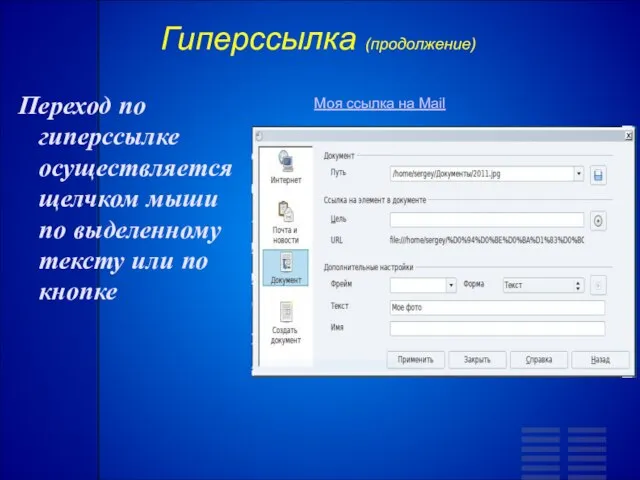
Слайд 13Вставка
Кроме таблицы и гиперссылки используя меню "Вставка" на слайд можно вставить и

другие обекты: изображения, анимации, видео, звук и прочие радости.










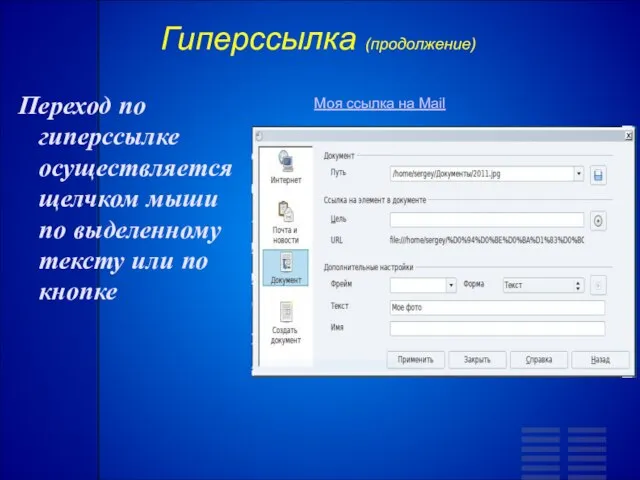

 День конституции Российской Федерации
День конституции Российской Федерации Праздничное агентство«Holiday Бюро»
Праздничное агентство«Holiday Бюро» Компьютеры фирмы Apple
Компьютеры фирмы Apple Презентация магистерской программы направление «Строительство» 270100.68.03«Современные методы расчета плоских и пространственных
Презентация магистерской программы направление «Строительство» 270100.68.03«Современные методы расчета плоских и пространственных  Презентация на тему Восточная Европа
Презентация на тему Восточная Европа Фестиваль сказочных героев. Животные из сказки. Животные из зоопарка
Фестиваль сказочных героев. Животные из сказки. Животные из зоопарка Обобщение знаний по теме «Глагол» Исследование слова «сверкать»
Обобщение знаний по теме «Глагол» Исследование слова «сверкать» Советский лётчик-космонавт, первый человек, совершивший полет в космическое пространство
Советский лётчик-космонавт, первый человек, совершивший полет в космическое пространство Презентация на тему: Планирование урока формирования УУД
Презентация на тему: Планирование урока формирования УУД Международная стандартизация
Международная стандартизация Как человек познает окружающий мир
Как человек познает окружающий мир Что такое экономика
Что такое экономика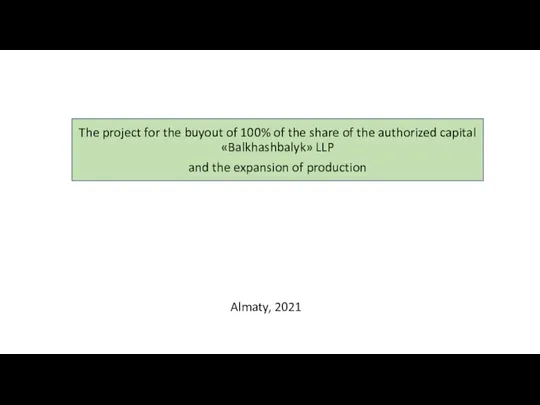 Balkhashbalyk
Balkhashbalyk Партнёрская акция. Платежная система Мир
Партнёрская акция. Платежная система Мир Семья и брак
Семья и брак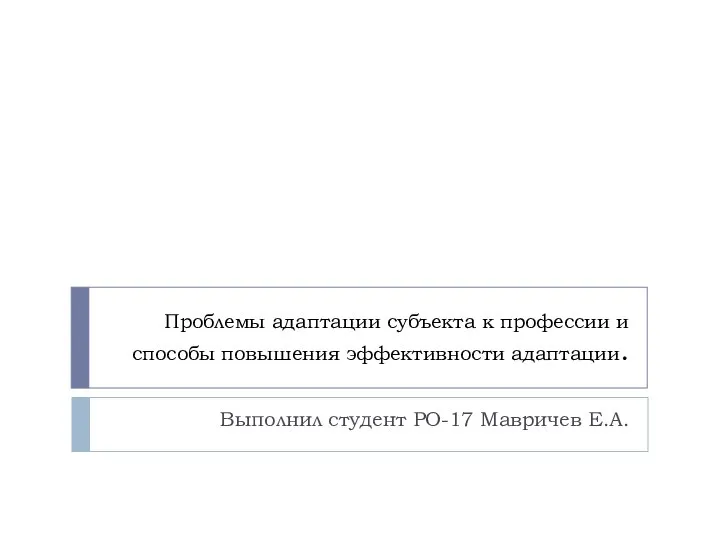 Проблемы адаптации субъекта к профессии и способы повышения эффективности адаптации
Проблемы адаптации субъекта к профессии и способы повышения эффективности адаптации Презентация на тему Математический супертест
Презентация на тему Математический супертест Военные корабли времен первой и второй Мировой войны
Военные корабли времен первой и второй Мировой войны Внутренняя модель данных
Внутренняя модель данных 1. Собств.сть и типы эконо.систем
1. Собств.сть и типы эконо.систем Презентация на тему 95-летие со дня рождения дважды Героя Советского Союза Г.А.Речкалова
Презентация на тему 95-летие со дня рождения дважды Героя Советского Союза Г.А.Речкалова  Лекция 3. Синдромы
Лекция 3. Синдромы Воспитательный аспект в ходе реализации ФГОС
Воспитательный аспект в ходе реализации ФГОС Внутренние воды России. Реки
Внутренние воды России. Реки Сервисный центр «СИМОНА»
Сервисный центр «СИМОНА»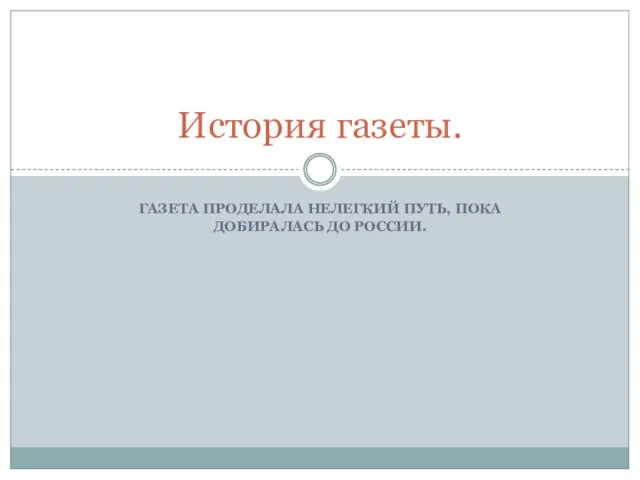 Презентация на тему История газеты
Презентация на тему История газеты Снаряжение туриста
Снаряжение туриста КНИГА КАК ВАЖНЫЙ ИСТОЧНИК ИНФОРМАЦИИ
КНИГА КАК ВАЖНЫЙ ИСТОЧНИК ИНФОРМАЦИИ